Шаг 3. Добавление нового водителя в базу
После успешного запуска и авторизации в приложении можно приступать к работе. Первое что необходимо сделать - это добавить водителей в базу и сгенерировать им логин и пароль для входа в приложение. Для этого необходимо открыть меню Управление системой и перейти в справочники (рис. 07 шаг 1).
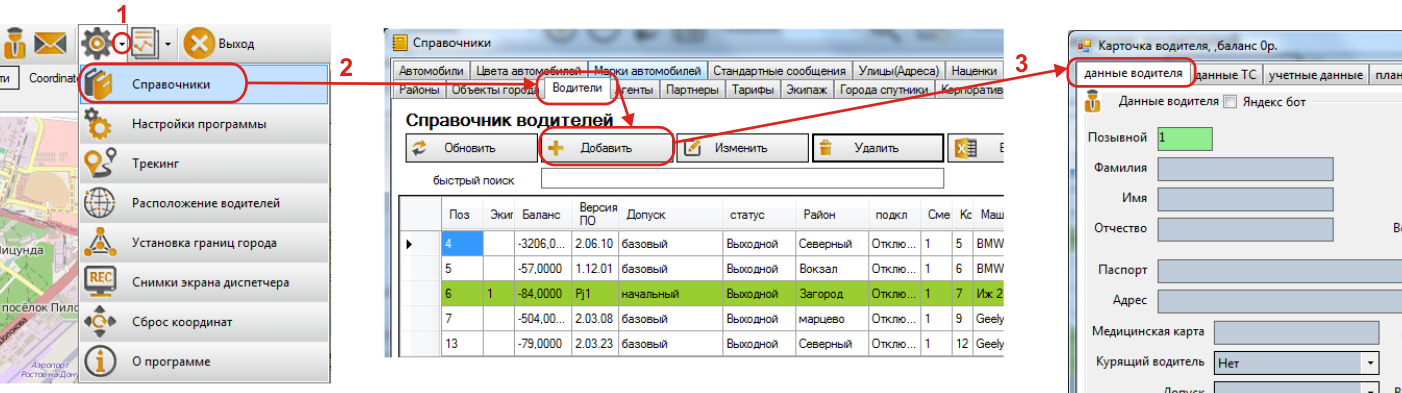
В открывшемся окне Справочники находим закладку Водители и открываем ее (рис. 07 шаг 2). В данном справочнике будем добавлять новых водителей, при необходимости в дальнейшем редактировать их данные либо удалять из базы. Для всех операций есть соответствующие кнопки. Нажимаем кнопку Добавить.
В открывшейся карточке водителя на закладке Данные водителя обязательно вводим его позывной (рис. 07 шаг 2). Остальные данные (Фамилия, Имя, Отчество, данные паспорта...) при желании можно заполнить сразу, либо вернуться к этому позже, выделив в предыдущем шаге нужного водителя, кликнув на нем мышкой, и нажать кнопку Изменить.
Далее нам необходимо получить логин и пароль для того чтобы водитель смог авторизоваться на своем мобильном устройстве и начать работать. Переходим в карточке водителя на закладку Учетные данные (рис 08. шаг 1) и находим выпадающий список Тип устройства(рис 08. шаг 2) Нажимаем на стрелочку и из выпадающего списка выбираем Android(рис 08. шаг 3). После выбора устройства ниже появятся дополнительные поля: IMEI устройства, Логин, Пароль и кнопки: Очистить IMEI, Обновить (рис 08. шаг 4). Теперь нажимаем на кнопку обновить (рис 08. шаг 5) и получаем необходимые нам логин и пароль (рис 08. шаг 6).
